Сортування даних за кількома стовпцями в Google Таблицях
При аналізі великих обсягів даних в Google Таблицях, вбудована функція сортування є незамінним інструментом для їх упорядкування. Ви можете сортувати інформацію за одним стовпцем або, якщо дані складніші, за декількома.
Для початку, відкрийте вашу Google Таблицю і виділіть необхідний для сортування набір даних. Це можна зробити вручну, перетягуючи курсор миші, або виділивши одну клітинку і натиснувши комбінацію клавіш Ctrl+A.
Після виділення даних перейдіть до меню “Дані” та оберіть “Діапазон сортування”.
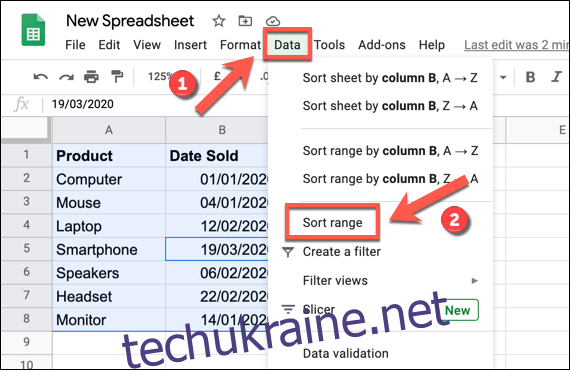
У вікні налаштувань “Діапазон сортування” ви зможете задати потрібні критерії для сортування.
Виберіть стовпець, за яким потрібно відсортувати дані, а також напрямок сортування: за зростанням або за спаданням. Якщо ваші дані мають рядок заголовків, поставте галочку “Дані містять рядок заголовка”, щоб використовувати назви стовпців при виборі.
За замовчуванням, Google Таблиці надають можливість сортування лише за одним стовпцем. Щоб додати додаткові стовпці, натисніть кнопку “Додати ще один стовпець сортування”.
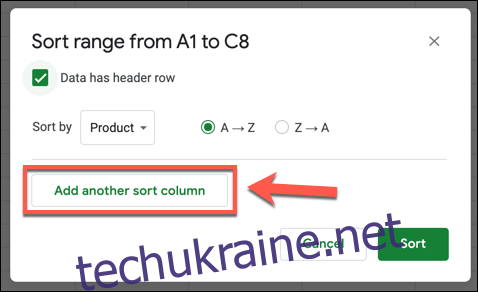
При сортуванні за кількома стовпцями, Google Таблиці застосовують критерії у порядку зверху вниз. Наприклад, якщо у вас є таблиця з даними про продажі товарів (назва, дата, ціна), і ви хочете спочатку відсортувати за назвою товару, а потім за ціною, вам необхідно спочатку вибрати стовпець з назвою товару, а потім стовпець із цінами.
Уявімо, що в стовпці A знаходиться назва товару (“Продукт”), а в стовпці C – його ціна (“Ціна”). Виберіть стовпець А першим, а стовпець С другим.
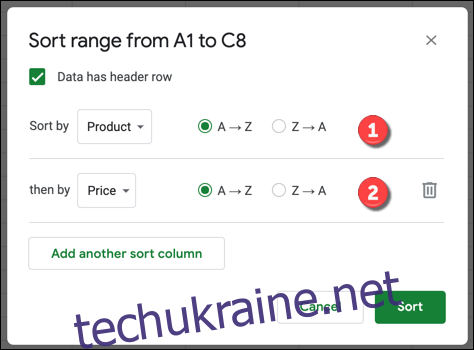
Ви можете відсортувати дані за зростанням (назви товарів від початку алфавіту) і цінами (від меншої до більшої) вибравши опцію “A-Z”, або за спаданням (“Z-A”).
Можна також комбінувати напрямки сортування. Наприклад, за назвою товару в порядку зростання, а за ціною – в порядку спадання.
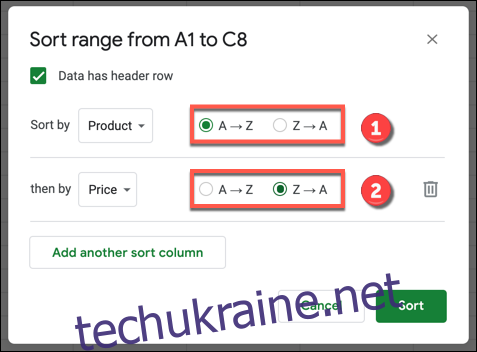
Після налаштування всіх параметрів, натисніть кнопку “Сортувати”. Ваші дані будуть перевпорядковані відповідно до заданих вами критеріїв.
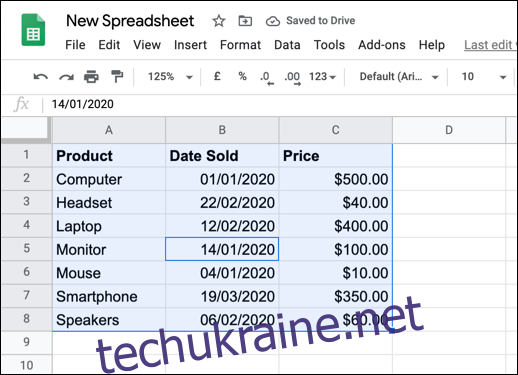
На прикладі вище, дані відсортовано спочатку за назвою товару, а потім за ціною, обидва за зростанням. Це можна побачити на прикладі товарів “Монітор” та “Миша”.
Якби сортування було виконано лише за ціною (стовпець C), монітор за 100 доларів був би другим. Але оскільки сортування спочатку відбулося за назвою (стовпець A), монітор розмістився перед мишею.
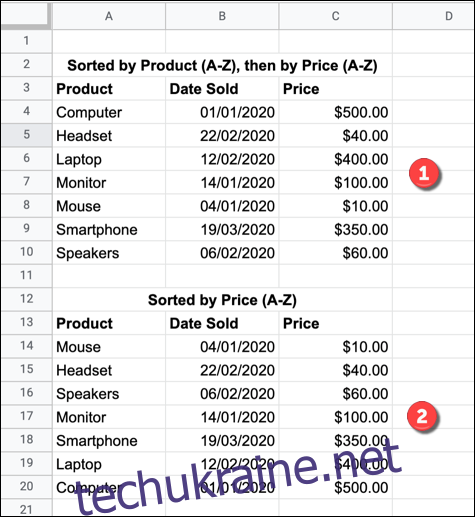
Ви можете скасувати будь-яке сортування, виконавши повторне сортування або натиснувши кнопку “Скасувати” на панелі меню, або використовуючи комбінацію клавіш Ctrl+Z.